AVIF till PNG - 6 gratis sätt att konvertera AVIF-bilder åt dig
När du laddar ner några AVIF-bilder av hög kvalitet från webbläsaren Chrome eller Firefox och vill använda dem som skärmsläckare, kommer du att upptäcka att du inte kan öppna AVIF-filen direkt. Att konvertera AVIF till PNG är det enklaste sättet att åtgärda detta problem. Det här inlägget kommer att rekommendera sex gratis omvandlare online för att konvertera AVIF till PNG för dina behov. Du kan plocka upp den bästa enligt dess egenskaper.
Guidelista
Del 1: 6 gratis metoder för att konvertera AVIF till PNG online Del 2: Allt du vill veta om AVIF Del 3: Vanliga frågor om AVIF till PNGDel 1: 6 gratis metoder för att konvertera AVIF till PNG online
1. AnyRec Free Image Converter Online
Om du vill få en gratis AVIF till PNG-omvandlare som stöder batch- och förlustfri konvertering, AnyRec gratis bildkonverterare online måste vara ditt första val! Denna utmärkta omvandlare kan stödja mer än 30 bildformat till JPG, PNG och GIF, inklusive AVIF till PNG. Du kan också konvertera många AVIF-filer i en batch för att spara tid. Dessutom har den ett enkelt gränssnitt för nybörjare att enkelt konvertera AVIF till PNG.
◆ Konvertera AVIF till PNG med tre enkla steg och ingen vattenstämpel.
◆ Stöd för konvertering av flera AVIF-filer samtidigt.
◆ Stöd mer än 30 bildformat att konvertera, som AVIF, BMP, TIF, TIFF, SVG och WebP.
◆ Snabb hastighet för att konvertera AVIF till PNG och ladda ner dina filer med ett klick.
Steg 1.Sök efter AnyRec Free Image Converter Online på din webbplats direkt eller kopiera denna länk: https://www.anyrec.io/free-online-image-converter/. Du bör välja "PNG" som utdataformat genom att välja alternativet. Klicka sedan på knappen "Lägg till bilder" för att ladda dina AVIF-filer. Du kan importera flera AVIF-bilder samtidigt.
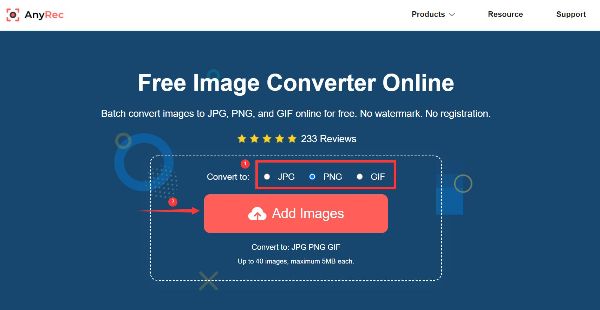
Steg 2.När du fortsätter att ladda upp nästa AVIF-fil kommer den automatiskt att konvertera den uppladdade AVIF-filen till PNG. Du kan klicka på knappen "Ladda ner" för att spara din fil eller klicka på knappen "Ladda ner alla" för att spara alla filer på en gång.
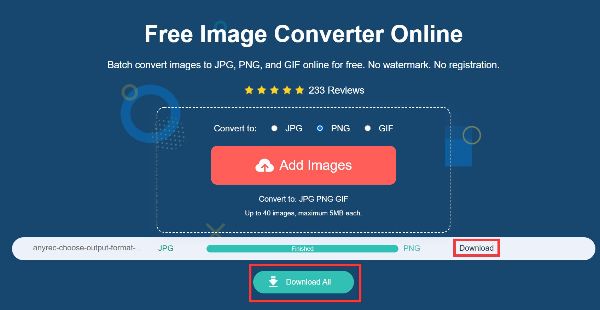
2. CloudConvert
CloudConvert är en utmärkt onlinekonverterare som stöder mer än 200 format, inklusive AVIF till PNG. Du kan använda den för att justera bredd och höjd på bilder. Dessutom stöder den anpassad bildkvalitet. Men du kan inte konvertera flera AVIF-filer i en batch.
Steg 1.Gå till CloudConvert-webbplatsen i din webbläsare. Klicka på knappen "Välj fil" för att importera dina AVIF-filer. Du kan klicka på knappen "Lägg till fler filer" för att ladda upp fler AVIF-filer att konvertera.
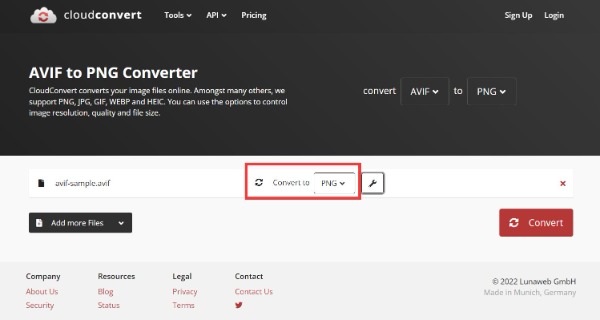
Steg 2.Klicka på knappen "Inställningar", du kan justera bildens bredd och höjd enligt dina önskemål. Dessutom låter det dig ändra kvalitet och passform.
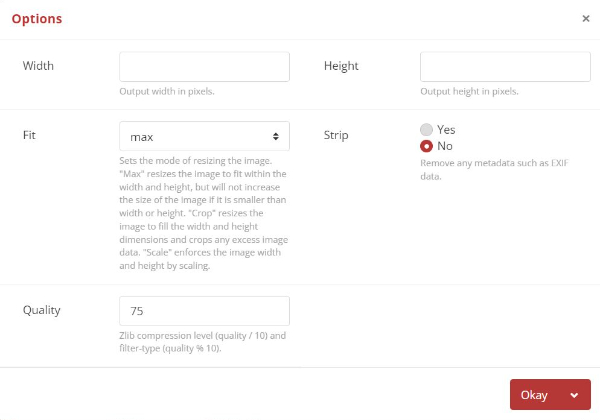
Steg 3.Sist, konvertera AVIF till PNG genom att klicka på knappen "Konvertera". Klicka sedan på knappen "Ladda ner" för att spara dina filer.
3. Konvertering
Convertio är en snabb och enkel omvandlare som stöder konvertering av video, ljud och bilder. Du kan använda den för att enkelt konvertera AVIF till PNG. Denna onlineomvandlare tillhandahåller också batchkonvertering för att konvertera flera filer samtidigt. Tyvärr är den maximala filstorleken bara 100MB.
Steg 1.Öppna webbplatsen Convertio. Och du kan importera dina AVIF-bilder genom att klicka på knappen "Välj filer".
Steg 2.Ladda upp fler AVIF-filer för att konvertera till PNG genom att klicka på knappen "Lägg till fler filer". Klicka sedan på knappen "Konvertera" för att konvertera AVIF till PNG. Sist, ladda ner dina filer genom att klicka på knappen "Ladda ner".
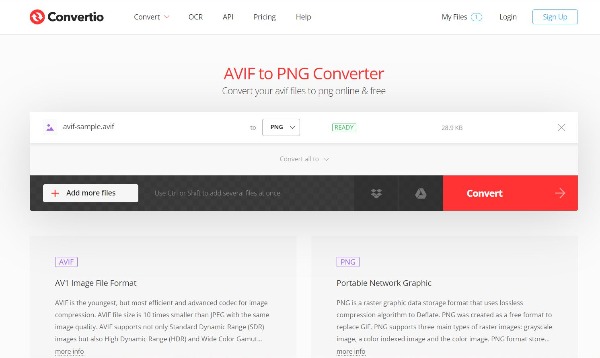
4. Ezgif
Ezgif är ett kraftfullt verktyg online som kan göra GIF:er och redigera bilder. Detta verktyg låter dig också konvertera AVIF till PNG. Du kan förhandsgranska bilder innan du laddar ner dem. Dessutom tillhandahåller det många redigeringsverktyg för att justera dina filer. Nackdelen är att den maximala filstorleken bara är 50 MB.
Steg 1.Öppna Ezgif direkt i din webbläsare och klicka på "AVIF"-knappen för att välja alternativet "AVIF to PNG". Klicka sedan på knappen "Välj filer" för att importera dina AVIF-filer och klicka på knappen "Ladda upp".
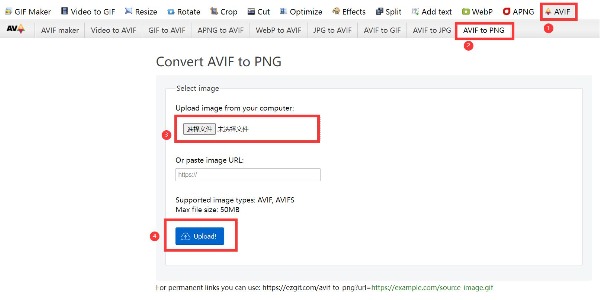
Steg 2.Klicka på knappen "Konvertera till PNG" för att förhandsgranska dina filer. Klicka sedan på "Spara"-knappen för att ladda ner dina filer.
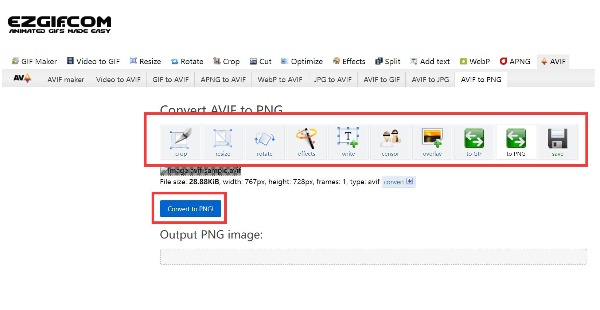
5. Akonvertera
Aconvert är också en online AVIF till PNG-konverterare. Du kan ställa in bildkvaliteten från 1 till 100 fritt. Dessutom ger det många alternativ för att ändra storlek på bilden. Men du kan inte konvertera många AVIF-filer till PNG i en batch.
Steg 1.Gå till den officiella webbplatsen för att öppna Aconvert. Klicka på knappen "Välj filer" för att ladda dina AVIF-filer. Klicka sedan på rullgardinsmenyn "Målformat" för att välja "PNG".
Steg 2.Klicka på knappen "Konvertera nu" för att konvertera AVIF till PNG.
Steg 3.Klicka på "Spara"-knappen för att ladda ner dina konverterade PNG-bilder.
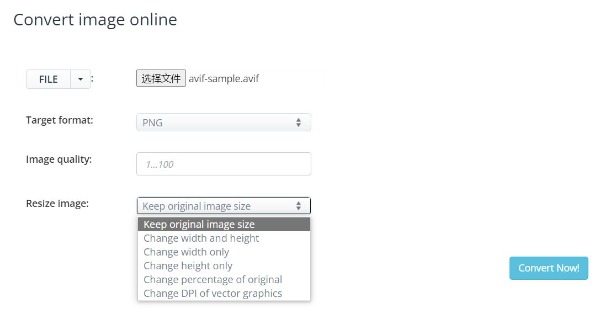
6. FreeConvert
Du kan också prova FreeConvert för att konvertera AVIF till PNG. Denna gratis omvandlare ger avancerade inställningar för att justera dina bilder, som att ändra storlek, komprimera och ställa in bildkvalitet. Du kan också välja vilken färg du vill göra genomskinlig enligt dina önskemål. Dessutom stöder den batchkonvertering för att konvertera flera AVIF-filer till PNG-filer samtidigt. Men det stöder bara uppladdning av filer upp till 1 GB.
Steg 1.Öppna den officiella webbplatsen för FreeConvert direkt i valfri webbläsare. Du bör importera dina AVIF-filer genom att klicka på knappen "Välj filer".
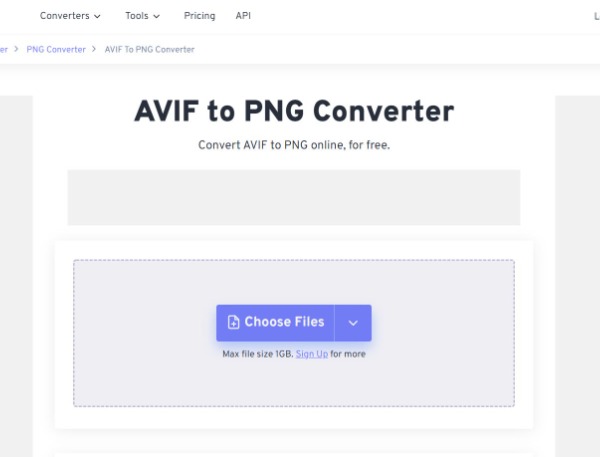
Steg 2.Om du har flera AVIF-filer kan du klicka på knappen "Lägg till fler filer" för att ladda upp fler bildfiler att konvertera.
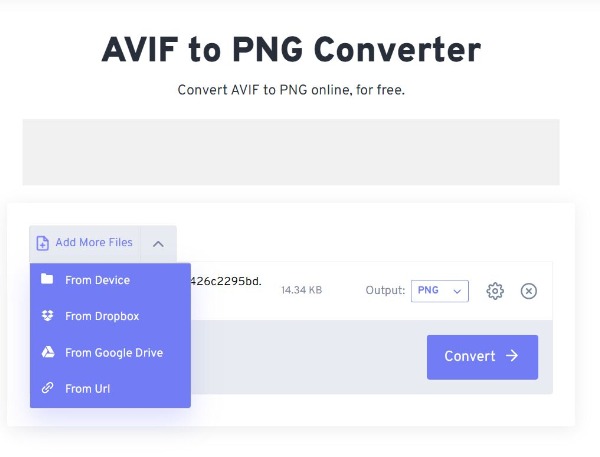
Steg 3. Redigera dina bilder genom att klicka på ikonen "Kugghjul". Du kan ändra storlek på utdatabilden och komprimera den. Om du vill justera kvaliteten kan du skjuta reglaget för Bildkvalitet. Klicka sedan på knappen "Använd inställningar" för att spara justeringarna.
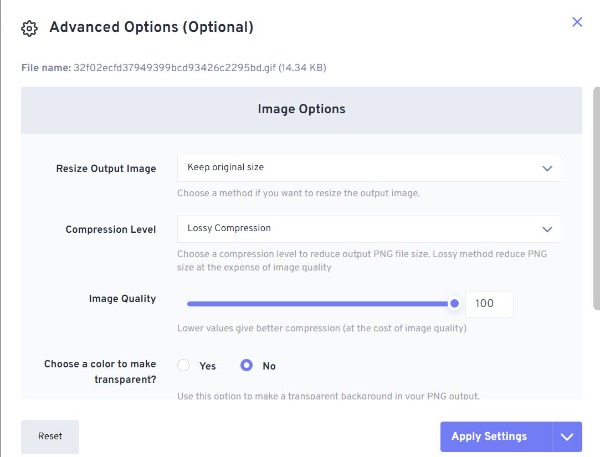
Steg 4.Slutligen bör du klicka på knappen "Konvertera" för att konvertera AVIF till PNG. Klicka sedan på knappen "Ladda ner" för att spara dina bildfiler efter konvertering.
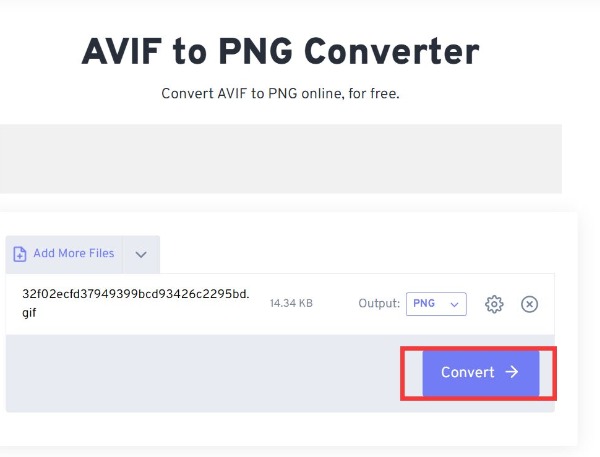
Del 2: Allt du vill veta om AVIF
AVIF är en bild sparad i AV1-bildfilformat utvecklat av Open Media Alliance. Den stöder HDR och monokroma bilder samt 8, 10 och 12-bitars färgdjup. Dessutom stöder AVIF även förlustfri och förlustfri komprimering. Viktigt är att AVIF-filer är av högre kvalitet än JPEG-filer av liknande storlek. I slutet av 2020 har många företag börjat använda eller lägga till stöd för AVIF-filer. Många plattformar stöder dock inte det, så det är ett bra val att konvertera AVIF till PNG.

Del 3: Vanliga frågor om AVIF till PNG
-
1. Kan jag öppna AVIF-filen direkt?
Ja. Du kan öppna AVIF-bilder i Google Chrome, Mozilla Firefox och qView multi-platform. Om du är en Windows-användare kan du öppna AVIF-filer med Microsoft Paint och Microsoft Photos efter att du har installerat videotillägget AV1.
-
2. Stöder AVIF förlustfri komprimering?
Ja. AVIF stöder förlustfri och förlustfri komprimering. Dessutom stöder den även HDR och monokroma bilder.
-
3. Hur öppnar jag AVIF-filen i PhotoShop?
Nej. PhotoShop stöder inte AVIF-formatet. Du kan konvertera AVIF till JPG och öppna den i PhotoShop.
Slutsats
Nu är det inte svårt för dig att konvertera AVIF till PNG. Du kan välja en gratis omvandlare online enligt dina behov och preferenser. Men om du är orolig för den försämrade bildkvaliteten efter konvertering kan du använda AnyRec Free Image Converter Online. Det här verktyget kan konvertera dina filer snabbt och samtidigt behålla den höga kvaliteten!
